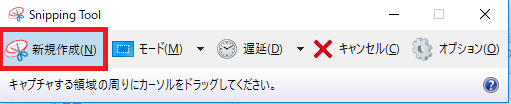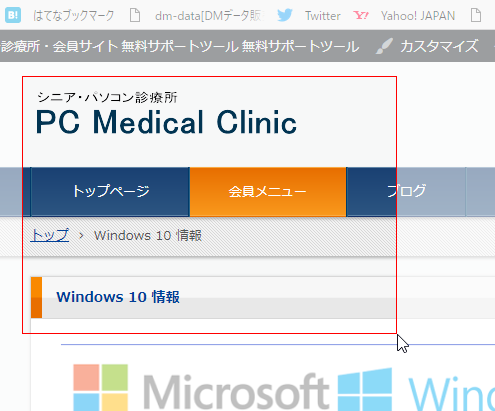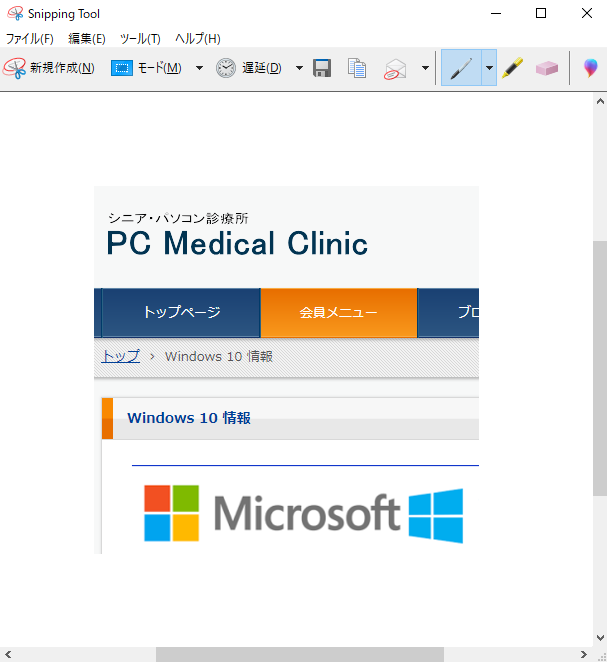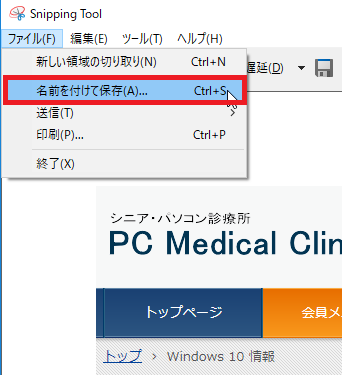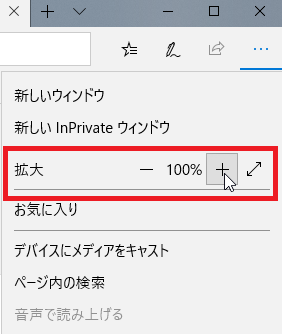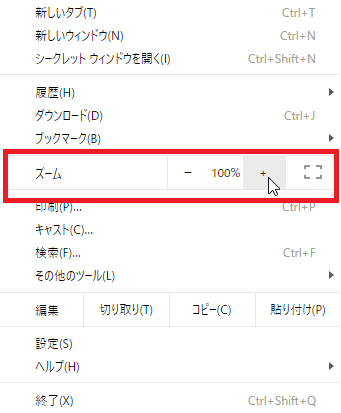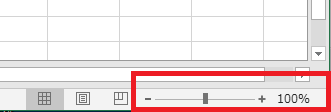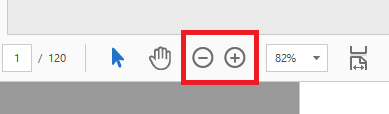Windowsは複数の画面キャプチャ機能を備えてきました。
元々はクリップボードに画像データを格納し、ペイントなどに貼り付ける目的で提供された「PrtSc」(PrintScreen)があります。
キーボード上の「PrtSc」または「PrintScreen」キーを押すことで、現在表示されている画面がキャプチャーされます。
「Atl」キーを押しながら「PrtSc」または「PrintScreen」を押すことで、アクティブウィンドウのみをキャプチャーすることが出来ます。
Windows 7から追加された「Win」+「PstSc」キーによるデスクトップ全体のキャプチャーです。
この場合は、デスクトップ全体をPNG形式で画像ファイルをして保存するために、ペイントなどを併用する必要はありません。
Windows Vistaから加わった「Snipping Tool」があります。
フリーハンドや四角形、ウィンドウ、全画面と4つの方法でキャプチャが出来ます。
保存形式も、PNG、GIF、JPEGで保存が可能です。
そしてWindows 10 バージョン1703から加わった「Win」+「Shift」+「S」による下目キャプチャーです。Snipping Toolの四角形による指定範囲をクリップボードに格納する機能です。
Snipping Toolを起動する必要がないのでとても使いやすいです。
通常は上記した方法で良いのですが、Dirext X経由で描画する場合は、正しく取り込めない場合があります。
その時には「Win」+「G」キーで起動するゲームバーから画面キャプチャーを実行します。また、このゲームバーは録画も出来るので、操作手順を解説する動画を作成するのに適しています。
と便利なキャプチャーツールが標準で備えられています。
上手に活用して下さい。